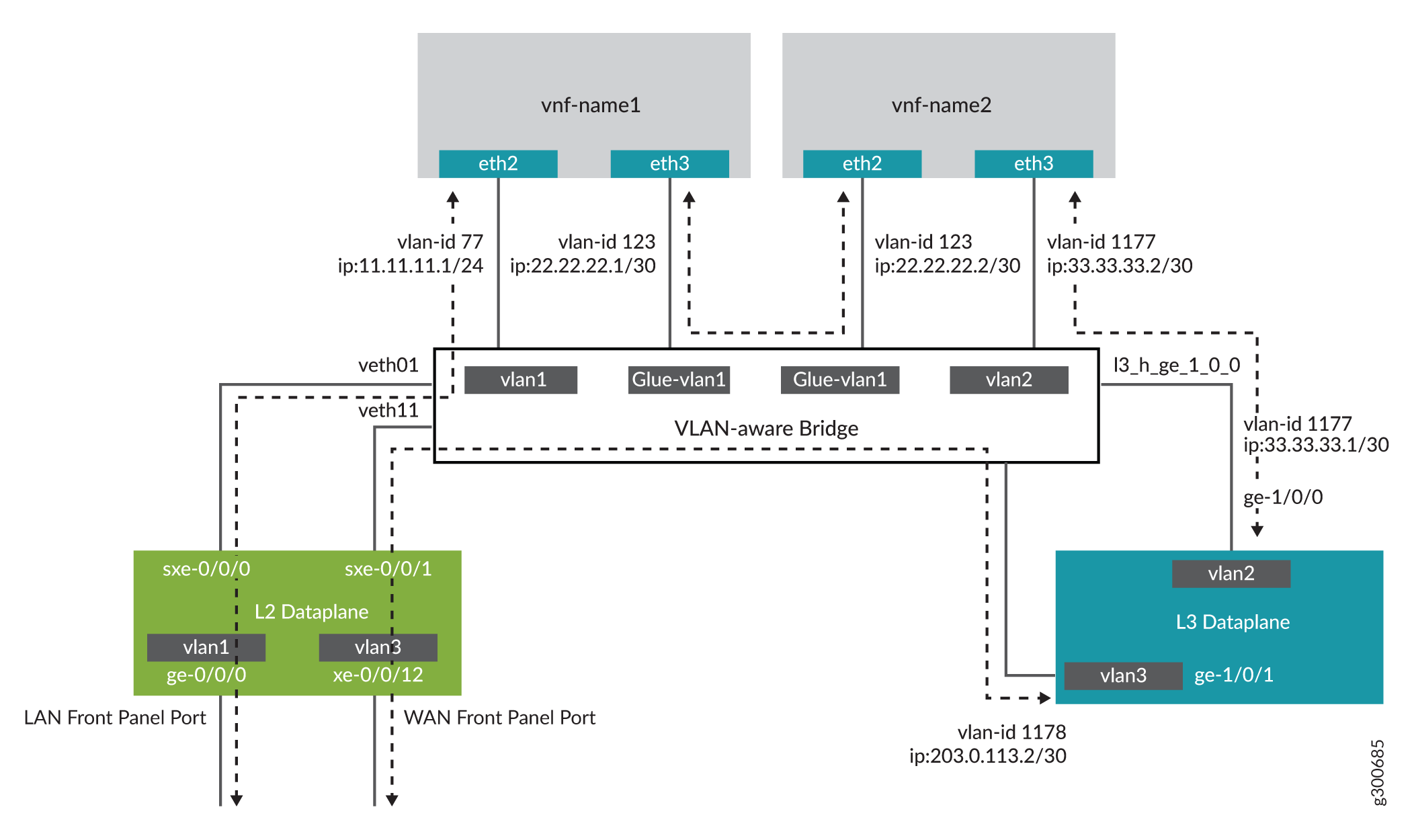例:NFX250 NextGen デバイスにおけるサードパーティー VNF を介した LAN から WAN へのルーティングのためのサービス チェイニングの設定
この例では、NFX250 NextGen デバイス上でサードパーティー VNF を介した LAN から WAN へのルーティング用にサービス チェイニングを設定する方法を示します。
必要条件
この例では、Junos OS リリース 19.1R1 を実行する NFX250 NextGen デバイスを使用します。
概要
この例では、LANネットワークからのトラフィックがデバイスに入り、OVSブリッジとサードパーティーのVNFを通過し、デバイスを出て、WANネットワークに入るように、デバイスのさまざまなレイヤーを設定する方法を説明します。
構成
- レイヤー 2 データパス(JCP LAN インターフェイス)の設定
- サービスチェーン作成のためのVNFインターフェイスの設定
- レイヤー 3 データパスの設定
- レイヤー 2 データパス(JCP WAN インターフェイス)の設定
レイヤー 2 データパス(JCP LAN インターフェイス)の設定
手順
JCP に接続します。
user@host:~ # cli user@host> user@host> configure [edit] user@host#
LAN側インターフェイスのVLANを設定します。
user@host# set vlans vlan1 vlan-id 77
LAN側のフロントパネルポートを設定し、LAN側のVLANに追加します。LAN 側のポートは、通常、アクセス ポートであり、必要に応じてトランク ポートにすることができます
user@host# set interfaces ge-0/0/0.0 family ethernet-switching vlan members vlan1
内部に面したインターフェイス sxe-0/0/0 をトランク ポートとして設定し、LAN 側の VLAN に追加します。内部に面するインターフェイスは、複数のフロントパネルポートおよびVLANからのトラフィックをサポートする必要があるため、通常はトランクポートとなります。
user@host# set interfaces sxe-0/0/0.0 family ethernet-switching interface-mode trunk user@host# set interfaces sxe-0/0/0.0 family ethernet-switching vlan members vlan1
サービスチェーン作成のためのVNFインターフェイスの設定
手順
サービスチェイニング用の OVS ブリッジに接続するための VLAN を使用して vmhost インスタンスを構成します。
user@host# set vmhost vlans vlan1 vlan-id 77 user@host# set vmhost vlans glue-vlan1 vlan-id 123 user@host# set vmhost vlans vlan2 vlan-id 1177
VLAN vlan1 にマッピングされた 1 つの virtio インターフェイスと、VLAN glue-vlan1 にマッピングされたもう 1 つの virtio インターフェイスを使用して、VNF(vnf-name1)をインスタンス化します。
user@host# set virtual-network-functions vnf-name1 interfaces eth2 mapping vlan members vlan1 user@host# set virtual-network-functions vnf-name1 interfaces eth3 mapping vlan members glue-vlan1
1 つ目のインターフェイスを VLAN glue-vlan1 にマッピングし、2 つ目のインターフェイスを VLAN vlan2 にマッピングして、2 つ目の VNF(vnf-name2)をインスタンス化します。
user@host# set virtual-network-functions vnf-name2 interfaces eth2 mapping vlan members glue-vlan1 user@host# set virtual-network-functions vnf-name2 interfaces eth3 mapping vlan members vlan2
レイヤー 3 データパスの設定
手順
内部に面する L3 データプレーン インターフェイスを VLAN タグ付きインターフェイスとして設定し、IP アドレスを割り当てます。
user@host# set interfaces ge-1/0/0 vlan-tagging user@host# set interfaces ge-1/0/0.0 vlan-id 1177 user@host# set interfaces ge-1/0/0.0 family inet address 33.33.33.1/30
レイヤー 3 インターフェイスを OVS(Open vSwitch)にマッピングし、設定をコミットします。
user@host# set vmhost virtualization-options interfaces ge-1/0/1 user@host# commit
外部に面する L3 データプレーン インターフェイスを VLAN タグ付きインターフェイスとして設定し、IP アドレスを割り当てます。
user@host# set interfaces ge-1/0/1 vlan-tagging user@host# set interfaces ge-1/0/1.0 vlan-id 1178 user@host# set interfaces ge-1/0/1.0 family inet address 203.0.113.2/30
レイヤー 2 データパス(JCP WAN インターフェイス)の設定
手順
WAN側のJCPインターフェイスのVLANを設定します。
user@host# set vlans vlan3 vlan-id 1178
WAN 側の内部に面したインターフェイスをトランク ポートとして設定し、WAN 側 VLAN に追加します。
user@host# set interfaces sxe-0/0/1.0 family ethernet-switching interface-mode trunk user@host# set interfaces sxe-0/0/1.0 family ethernet-switching vlan members vlan3
WAN 側のフロントパネルポートを設定し、WAN 側 VLAN に追加します。
user@host# set interfaces xe-0/0/12.0 family ethernet-switching interface-mode access user@host# set interfaces xe-0/0/12.0 family ethernet-switching vlan members vlan3
設定をコミットします。
user@host# commit
検証
インターフェイスのステータスの検証
目的
レイヤー 2 およびレイヤー 3 インターフェイスのステータスを検証します。
アクション
レイヤー 2(ge-0/0/x)とレイヤー 3(ge-1/0/x)インターフェイスのステータスを確認します。
user@host> show interfaces interface-name statistics
例えば:
user@host> show interfaces ge-0/0/0 statistics Physical interface: ge-0/0/0, Enabled, Physical link is Up Interface index: 144, SNMP ifIndex: 518 Link-level type: Ethernet, MTU: 9192, LAN-PHY mode, Speed: 1000mbps, BPDU Error: None, Loop Detect PDU Error: None, Ethernet-Switching Error: None, MAC-REWRITE Error: None, Loopback: Disabled, Source filtering: Disabled, Flow control: Enabled Device flags : Present Running Interface flags: SNMP-Traps Internal: 0x4000 Link flags : None CoS queues : 8 supported, 8 maximum usable queues Current address: 00:00:5e:00:53:43, Hardware address: 00:00:5e:00:53:43 Last flapped : 2018-04-18 05:38:22 UTC (2d 10:07 ago) Statistics last cleared: Never Input rate : 0 bps (0 pps) Output rate : 0 bps (0 pps) Input errors: 0, Output errors: 0 Active alarms : None Active defects : None PCS statistics Seconds Bit errors 0 Errored blocks 0 Ethernet FEC statistics Errors FEC Corrected Errors 0 FEC Uncorrected Errors 0 FEC Corrected Errors Rate 0 FEC Uncorrected Errors Rate 0 PRBS Statistics : Disabled Interface transmit statistics: Disabled Logical interface ge-0/0/0.0 (Index 333) (SNMP ifIndex 524) Flags: Up SNMP-Traps 0x24024000 Encapsulation: Ethernet-Bridge Input packets : 147888 Output packets: 22 Protocol eth-switch, MTU: 9192 Flags: Is-Primary